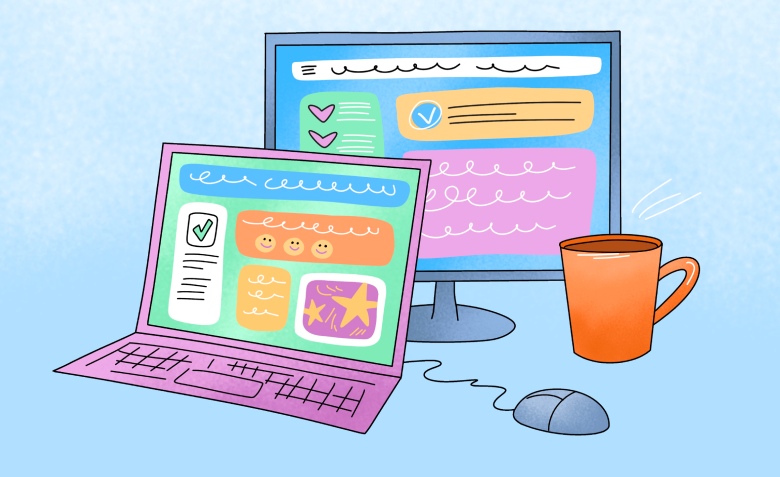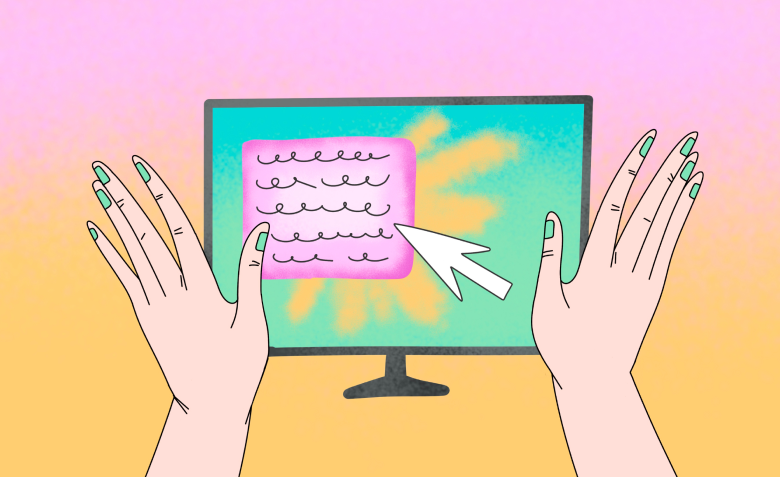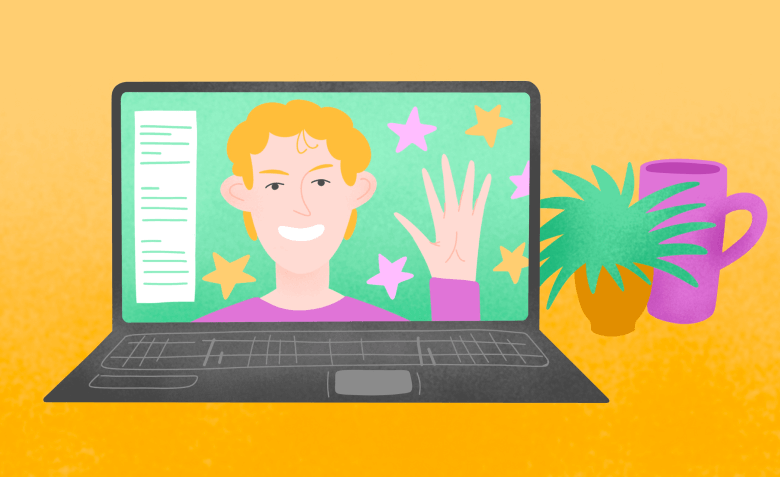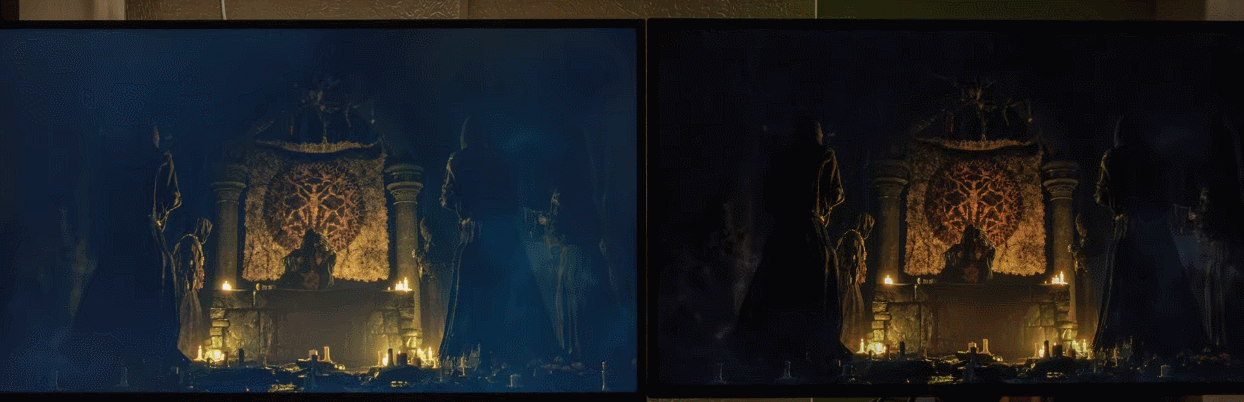Как выбрать процессор
Процессор — один из главных компонентов, от которого зависит скорость работы компьютера и то, как долго он будет актуальным. Даже при базовых задачах — работы в браузере, с текстами и графикой — слабый процессор может заметно тормозить работу.
Сейчас на рынке есть два основных производителя процессоров — Intel и AMD. Они выпускают линейки разного уровня мощности и регулярно обновляют их. В целом, для digital-специалисты не так важно, какому бренду отдать предпочтение — оба делают хорошие чипы.
Важно обратить внимание на поколение процессора. Цифры в названии показывают его уровень: 3 — базовый, 5 — средний, 7 — выше среднего, 9 — для тяжёлых задач, игр и видеомонтажа. Для работы с контентом подойдут модели 5 и 7. Третье поколение может не справляться с нагрузкой, а переплачивать за девятое нет смысла.
Вот примеры актуальных моделей в 2025 году:
| Для Intel |
Для AMD |
| Intel Core i5-1335U |
AMD Ryzen 5 7535U |
| Intel Core i5-1340P |
AMD Ryzen 5 7640HS |
| Intel Core i7-1355U |
AMD Ryzen 7 7735U |
| Intel Core i7-1360P |
AMD Ryzen 7 7840HS |
А для тех, кто предпочитает технику Apple, наиболее актуальны ноутбуки на процессорах M2 и M3. А если хочется взять ноутбук «на вырост» или вы часто работаете с видео, стоит смотреть в сторону моделей с процессором M4 — он мощнее и дольше останется актуальным.
Сколько ядер будет достаточно
Процессор состоит из ядер — «мозгов», которые обрабатывают задачи. Чем больше ядер, тем больше задач компьютер может выполнять одновременно. Но это не значит, что больше — всегда лучше.
Для задач копирайтера, контент-менеджера или SMM-специалиста достаточно 4–8 ядер. Этого хватит, чтобы одновременно держать открытыми десяток вкладок в браузере, работать в Figma или обрабатывать видео в простом редакторе. Брать ноутбук с 12 или 16 ядрами смысла нет — в таких задачах вы просто не заметите разницу.
Какой объём оперативной памяти оптимален
Оперативная память (ОЗУ) позволяет компьютеру быстро переключаться между задачами. Когда вы работаете с несколькими программами или держите открытыми десятки вкладок, именно ОЗУ помогает системе не тормозить и не зависать.
Для наших задач оптимальный объём — 8 или 16 ГБ. 8 ГБ — это нижняя граница комфорта: на ней уже можно работать, но при большой нагрузке (например, когда вы используете графические редакторы и нейросети параллельно) могут появляться задержки. Если вы часто работаете с графикой и видео — лучше сразу брать 16 ГБ.
В некоторых ноутбуках предусмотрены дополнительные слоты для расширения оперативной памяти. Это может пригодиться, если вы не хотите переплачивать за 16 ГБ сейчас, но планируете добавить память позже.
Насколько важна видеокарта
Видеокарты бывают двух типов: интегрированные и дискретные. Интегрированная — это часть процессора, она тратит меньше энергии и стоит дешевле. Дискретная — это отдельный компонент, более мощный и дорогой. Для задач копирайтера, контент-менеджера и SMM-специалиста видеокарта не играет решающей роли.
Встроенной видеокарты достаточно для работы в Figma, Canva, CapCut и других редакторах, с которыми чаще всего сталкиваются специалисты по контенту. Интегрированные видеокарты справляются с базовой графикой и видео, сильно не нагреваются и не требуют дополнительного охлаждения. Среди актуальных интегрированных видеокарт, которые стоит искать в описании ноутбуков:
- Intel Iris Xe Graphics;
- AMD Radeon Graphics;
- Apple M2/M3 GPU.
Если вы часто работаете с видео, используете тяжёлые шаблоны в After Effects или занимаетесь анимацией, стоит рассмотреть ноутбук с дискретной видеокартой. Подходящие модели — это, например:
- NVIDIA GeForce RTX 2050;
- NVIDIA GeForce RTX 3050;
- AMD Radeon RX 7600M;
- AMD Radeon RX 7700S.
Эти модели ускоряют работу с графическими задачами и позволяют комфортно работать с видео на более высоких настройках.